- Autora Jason Gerald [email protected].
- Public 2024-01-19 22:11.
- Última modificació 2025-01-23 12:10.
Canviar la pàgina d'inici (pàgina d'inici) al navegador d'Internet (navegador) Mozilla Firefox us permet personalitzar la vostra experiència de navegació a Internet. Tant si voleu una pàgina d’història seriosa o l’última edició de The Onion, la selecció d’una pàgina nova sol ser ràpida i senzilla. Si els canvis no funcionen, seguiu la secció de resolució de problemes següent per cercar programari maliciós a l'ordinador.
Pas
Mètode 1 de 4: arrossegar i deixar anar (ordinador)
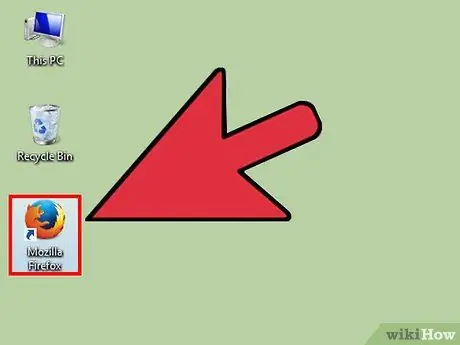
Pas 1. Inicieu Firefox
Feu doble clic a la icona de Firefox a l'escriptori per iniciar-la.
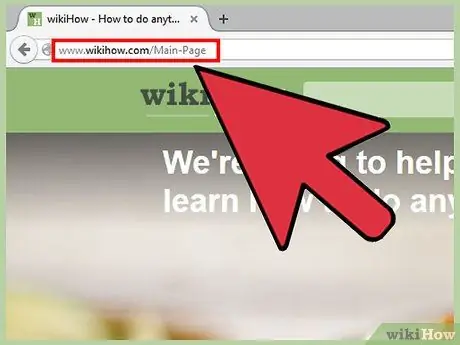
Pas 2. Aneu a la pàgina d'inici desitjada
Obriu una pestanya nova i visiteu la pàgina que voleu utilitzar com a pàgina inicial d’aquest navegador.
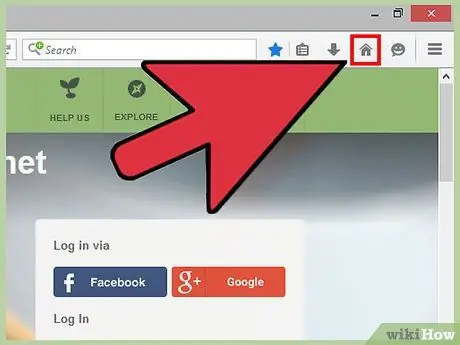
Pas 3. Arrossegueu la pestanya a la icona d'inici
Feu clic i mantingueu premuda la pestanya que voleu utilitzar per a la pàgina inicial. Arrossegueu la pestanya a la icona d'inici, que sembla una casa.
- És una pestanya a la part superior de la finestra de Firefox, que mostra la icona i el títol de la pàgina.
- La icona d'inici sol estar a sota o a la dreta de la barra d'adreces. Si la icona no apareix, feu clic amb el botó dret (control + clic als equips Mac) en una àrea buida a prop de qualsevol pestanya. Seleccioneu Personalitza i, a continuació, cerqueu la icona d'inici i arrossegueu-la a qualsevol barra d'eines.
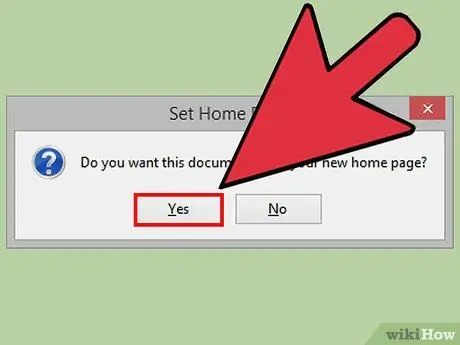
Pas 4. Confirmeu la vostra decisió
Feu clic a Sí al menú que apareix per canviar la pàgina d'inici.
Si això no funciona, proveu el mètode del menú de preferències que es descriu a continuació
Mètode 2 de 4: menú de preferències (ordinador)
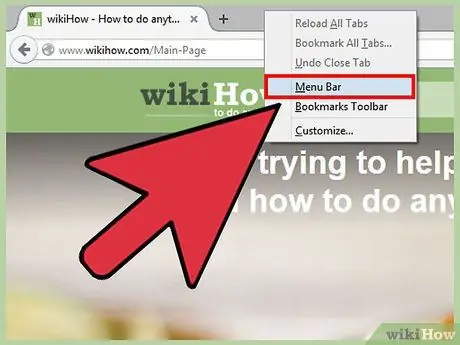
Pas 1. Obriu la barra de menú superior
En algunes versions de Windows, la barra de menú superior està amagada per defecte. Obriu la barra de menú d'una de les maneres següents (és possible que hàgiu de provar-ne més):
- Premeu Alt.
- Premeu F10.
- Feu clic amb el botó dret a una àrea buida de la barra de pestanyes i seleccioneu Barra de menú
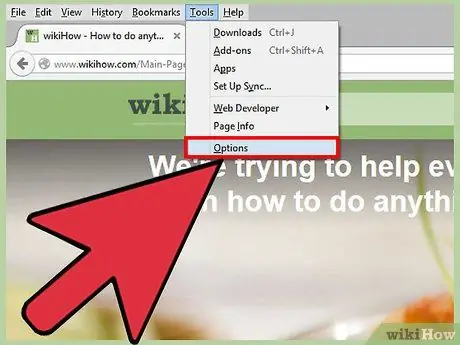
Pas 2. Seleccioneu Firefox i, a continuació, Preferències
Feu clic a la paraula Firefox a la barra de menú superior i seleccioneu Preferències a la llista desplegable. Les preferències s’obriran en una nova pestanya o finestra que apareix.
En canvi, algunes versions de Firefox utilitzen Opcions
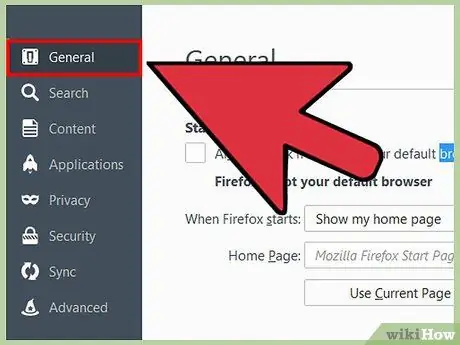
Pas 3. Configureu Firefox perquè mostri la pàgina d'inici quan s'iniciï
Aneu a la pestanya Preferències i cerqueu les paraules "Quan Firefox s'inicia:" seguit del menú desplegable. Feu clic al menú desplegable i seleccioneu Mostra la meva pàgina d'inici.
Si aquesta opció no apareix, feu clic a la pestanya General
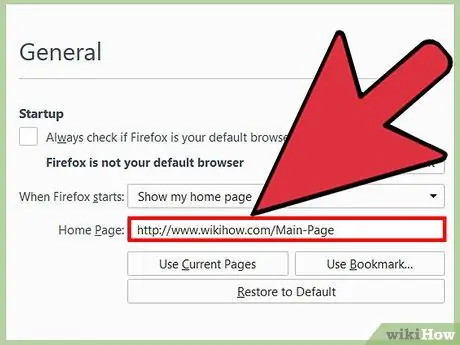
Pas 4. Canvieu la pàgina d'inici
Al menú "Quan Firefox s'inicia:", cerqueu les paraules "Pàgina inicial:" seguides d'un quadre buit al costat. Aquí hi ha diverses maneres de configurar la pàgina d'inici:
- Escriviu l'URL de la pàgina d'inici que vulgueu al quadre en blanc. Si voleu carregar diverses pàgines quan s'inicia Firefox, separeu les URL amb el símbol de canonada: |.
- Feu clic a Utilitza les pàgines actuals perquè apareguin totes les pestanyes obertes actualment quan inicieu Firefox.
- Feu clic a Utilitza el marcador … per seleccionar un dels marcadors que hàgiu desat com a pàgina d'inici.
- Feu clic a Restaura a predeterminat per tornar a la pàgina d'inici predeterminada de Mozilla.
Mètode 3 de 4: canviar la pàgina d'inici a Android
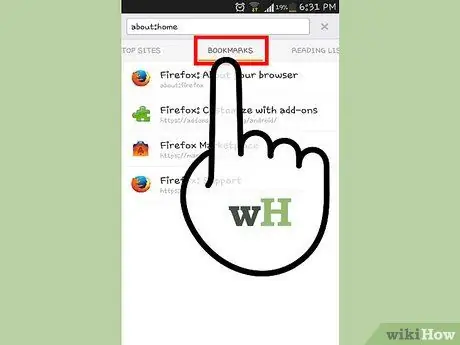
Pas 1. Visiteu la pàgina inicial de Firefox
La pàgina d’inici de Firefox en dispositius Android és en realitat una quadrícula que us mostra les previsualitzacions dels llocs que visiteu amb freqüència. Per veure aquesta pàgina inicial, toqueu la barra de títol, després Marcadors i, a continuació, Firefox Inici.
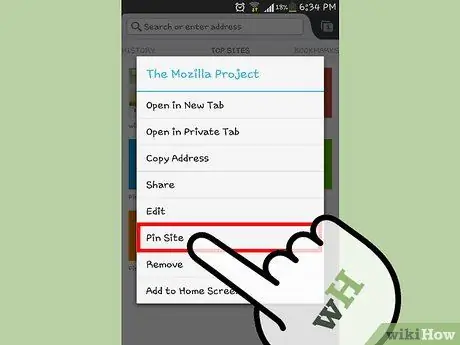
Pas 2. Fixar (fixar) un lloc a la pàgina inicial
A la pàgina inicial, manteniu premut el lloc que vulgueu afegir permanentment. Seleccioneu Fixa el lloc al menú que apareix per crear un dispositiu permanent de pàgina inicial.
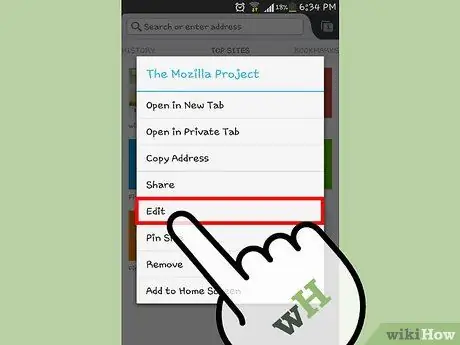
Pas 3. Afegiu el lloc nou a la pàgina inicial
Si el lloc que voleu no apareix a la graella, manteniu premut el quadre quadrat que no us interessi. Aquesta vegada, trieu Edita al menú que apareix. Ara podeu introduir un URL o triar un lloc entre els vostres marcadors o els llocs que visiteu amb més freqüència.
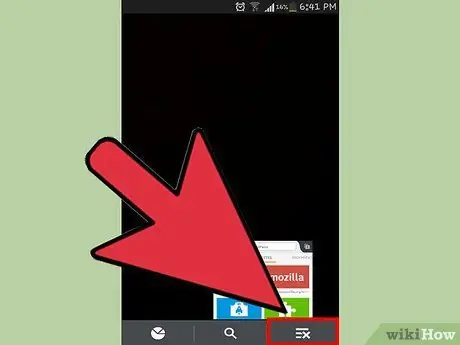
Pas 4. Sortiu de l'aplicació al final de cada sessió
Quan només llisqueu per l'aplicació Firefox, el navegador continuarà funcionant en segon pla. Si voleu veure els llocs fixats més endavant quan obriu l'aplicació, toqueu la icona de menú i seleccioneu Surt.
Mètode 4 de 4: Eliminació de la pàgina d'inici de programari maliciós (ordinador)
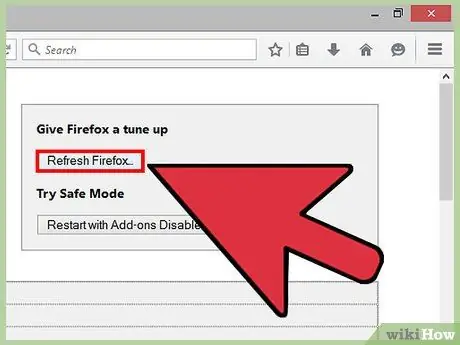
Pas 1. Restableix el Firefox
Si la pàgina inicial mostra anuncis que no voleu, la solució més senzilla és restablir Firefox. Tingueu en compte que s'eliminaran totes les extensions i complements d'aquest navegador. Però les adreces d'interès i les contrasenyes desades encara hi són.
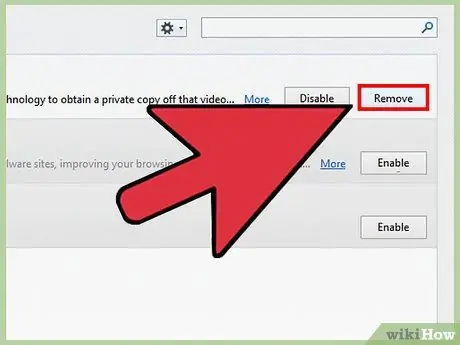
Pas 2. Elimineu els complements maliciosos
Els complements no desitjats poden forçar la vostra pàgina d'inici i evitar que la canvieu. Si no voleu restablir Firefox, hi ha altres maneres de solucionar el problema:
- Feu clic al botó de menú (el botó amb tres línies horitzontals).
- Seleccioneu Complements.
- Feu clic a Elimina al costat d'un complement que no reconeixeu.
- Reinicieu Firefox.
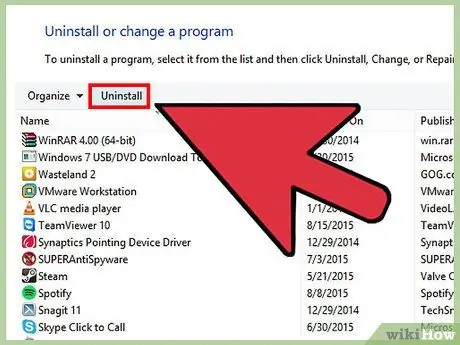
Pas 3. Suprimiu la pàgina inicial de Babylon
El programari de traductor de Babylon pot canviar irreversiblement la pàgina inicial i altres preferències. Seguiu aquests passos per eliminar el programari:
- Windows: obriu el tauler de control i seleccioneu desinstal·la un programa. Feu clic al botó Desinstal·la situat al costat del programa "Babylon" i seguiu les instruccions que apareixen a la pantalla. Repetiu-lo a la barra d'eines de Babylon, al gestor de navegadors i a la protecció del navegador, si escau. Ara elimineu de Firefox tots els complements relacionats amb Babylon, tal com es descriu anteriorment.
- Mac: cerqueu "Babylon" a la carpeta Aplicacions. Arrossegueu l'aplicació a la paperera i, a continuació, trieu Cercador → Buida la paperera al menú superior. Traieu el complement Babylon de Firefox tal com es descriu anteriorment.
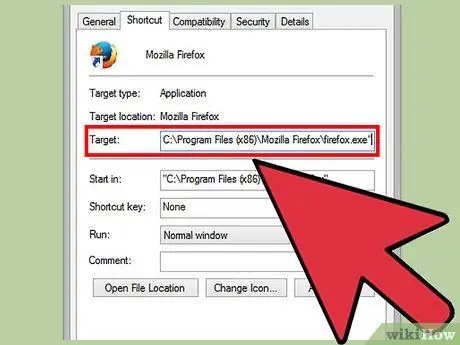
Pas 4. Canvieu les propietats del Firefox (només Windows)
Si el Firefox per a Windows continua mostrant una pàgina d'inici que no és la vostra opció, feu clic amb el botó dret a la icona de Firefox a l'escriptori i feu clic a Propietats. Cerqueu la columna "Objectiu" al menú Propietats i desplaceu-vos cap avall fins al final. Si hi ha URL en aquest camp, traieu-los i les cometes que els envolten. No suprimiu altres seccions de la columna Objectiu
- Si utilitzeu diverses tecles de drecera o icones de barra de tasques de Firefox, potser haureu de repetir aquesta acció per a cadascuna de les dreceres o barres de tasques.
- Per evitar que això passi en el futur, digueu sempre "No" quan un programa us demani que configureu les preferències del lloc.

Pas 5. Elimineu programari maliciós
Si el problema continua, és possible que el programari maliciós que ha infectat l’ordinador hagi afectat Firefox. No es pot eliminar de la configuració de Firefox, però podeu resoldre aquest problema seguint la nostra guia detallada.
Consells
- També podeu obrir les pestanyes que vulgueu utilitzar com a pàgina d'inici i, a continuació, fer clic al botó Utilitza les pàgines actuals que hi ha a sota del quadre de la pàgina d'inici.
- Assegureu-vos que la nova pàgina d'inici que trieu no sigui un problema per a altres persones que comparteixin l'ordinador amb vosaltres.






